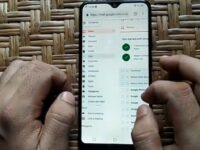Cara Memeriksa Kata Sandi Wi-Fi – Hal ini seringkali rumit membuat orang tidak mudah dicuri . Sayangnya, seringkali orang yang menemukan kata sandi itu sendiri lupa.
Jika hal seperti ini terjadi pada Anda, jangan panik untuk mengetahui cara mengetahui kata sandi Wi-Fi yang terhubung di PC Anda. Tidak perlu lagi menanyakan departemen TI Anda dari mana Anda mendapatkan Wi-Fi.
Yang perlu Anda lakukan hanyalah menyalakan komputer yang sebelumnya terhubung ke Wi-Fi. Kemudian ikuti beberapa langkah khusus untuk membuat kata sandi terlihat.
Metode ini bekerja 100% dan sama sekali tidak memerlukan keterampilan pemrograman. Oleh karena itu, bahkan non-spesialis pun dapat dengan mudah menerapkan metode ini.
Cara Memeriksa Kata Sandi Wi-Fi yang Pernah Anda Sambungkan ke Komputer
PC yang dimaksud dalam uraian ini memiliki sistem operasi Windows. Tidak berlaku jika laptop Anda menjalankan macOS. Sebentar lagi, saya akan memandu Anda melalui beberapa metode dengan menurut https://www.foldertips.com/.
1. Periksa bagian router
Hal pertama yang harus dilakukan adalah memeriksa bagian router. Ini berlaku jika Anda tidak mengubah kata sandi default sama sekali. Pabrikan biasanya mencetak SSID dan kata sandi pada stiker di bagian belakang router.
Jika Anda masih tidak dapat menemukan stiker yang dimaksud, segera cari kemasan router tersebut. Baca dengan cermat untuk menemukan rangkaian angka yang biasanya merupakan label kata sandi. Jika Anda menghapus kotak, lanjutkan ke langkah 2.
2. Periksa kata sandi Anda di pengaturan jaringan dan internet.
Pada langkah selanjutnya, Anda dapat menggunakan laptop Anda secara langsung. Nyalakan laptop dan centang bagian tanda Wi-Fi. Anda dapat memeriksanya dengan beberapa cara:
- Pilih setelan Jaringan & Internet.
- Kemudian pilih Ubah pengaturan adaptor.
- Gerakkan penunjuk tetikus ke Wi-Fi yang terpasang dan klik tombol kanan tetikus.
- Anda akan melihat banyak pilihan, klik Status.
- Kemudian pilih tab Properti Nirkabel dan Keamanan.
- Kemudian klik “Tampilkan Simbol” di bagian “Kata Sandi”.
- Seketika melihat kata sandi Anda segera.
Cara ini biasanya berhasil jika laptop sebelumnya sudah terhubung ke Wi-Fi. Tidak perlu lagi meminta kata sandi kepada penghuni rumah setiap kali Anda lupa.
3. Setel ulang Router
Jika langkah kedua tidak berhasil, Anda dapat mem-boot ulang router Anda. Metode ini juga secara otomatis mengatur ulang kata sandi. Metode reset:
- Periksa bagian belakang router Wi-Fi Anda.
- Cari tombol reset yang agak tersembunyi, biasanya berbentuk lingkaran kecil.
- Proses reset ini seringkali membutuhkan bantuan dalam menyentuh jarum.
- Tekan tombol selama lebih dari 30 detik.
- Lampu router kemudian mati dan menyala kembali.
- Periksa juga SSID dan kata sandi default router Anda. Itu sering direkatkan ke bagian belakang router.
- Anda dapat menyambungkan perangkat menggunakan kata sandi default.
Sangat mudah untuk tidak menemukan kata sandi Wi-Fi di komputer Anda. Penting juga untuk melindungi bagian dari stiker perute yang menunjukkan SSID dan kata sandi default jika Anda perlu mengatur ulang perute lagi.
Sumber : Disway